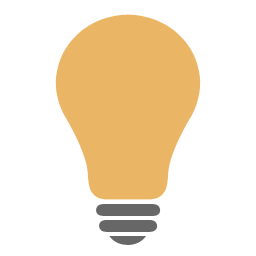Nella barra dei menu in alto, fare clic su Modifica > Impostazioni.
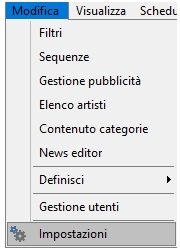
Fare clic sulla sezione Modalità e scegliere Radio/TV.
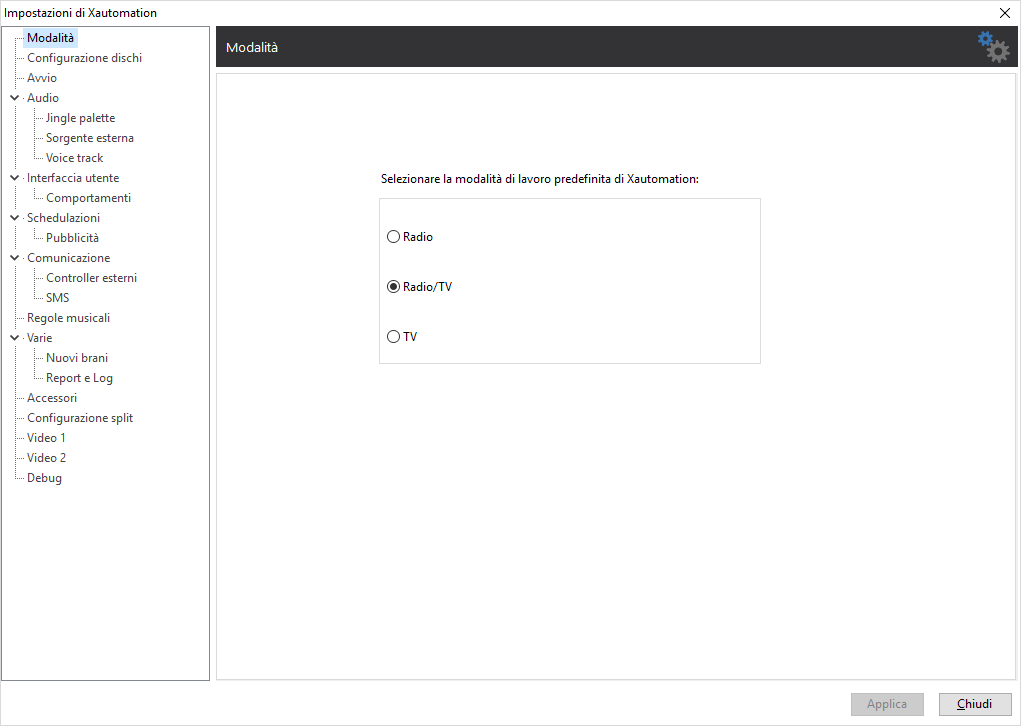
|
Le modalità Radio/TV e solo TV differiscono sulla gestione del software Xautomation. Nella modalità Radio/TV, su Xautomation deve essere presente sia il file audio, utilizzato come master per la sincronizzazione con XautoTV, che il file video da riprodurre su XautoTV. Nella modalità solo TV, su Xautomation deve essere presente solo il file video a cui associare un file audio di silenzio (dummyvideo), che si adatta alla durata del video, per permettere la sincronizzazione tra Xautomation e XautoTV. |
Fare clic sulla sezione Configurazione dischi.
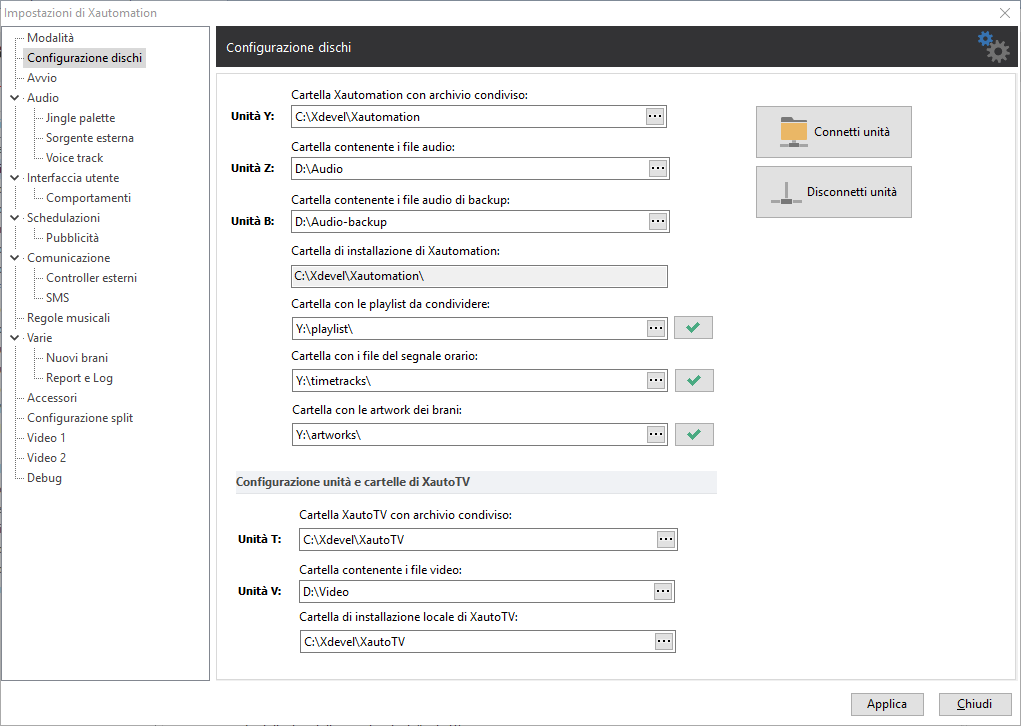
In aggiunta alle unità Y: e Z:, scegliere un percorso per l'unità V: e per l'unità T:, che rappresentano rispettivamente l'archivio video e la directory condivisa di XautoTV.
Inserire i percorsi per le due unità e il percorso di installazione locale di XautoTV.
|
L'unità T: deve corrispondere alla cartella di installazione di XautoTV (generalmente, è C:\Xdevel\XautoTV). Sul computer principale, l'archivio e i dati di XautoTV vengono salvati nella cartella di installazione locale. Eventuali postazioni secondarie avranno come unità T: il percorso di rete corrispondente alla stessa cartella e quindi leggeranno archivio e dati dal computer principale. L'unità V: deve corrispondere alla cartella (locale o condivisa in rete) contenente tutti i file video da utilizzare per la propria emittente. |
Fare clic su Connetti unità per creare le unità virtuali V: e T:.
Nella sezione Video 1 configurare la sincronizzazione automatica all'avvio tra XautoTV e Xautomation.
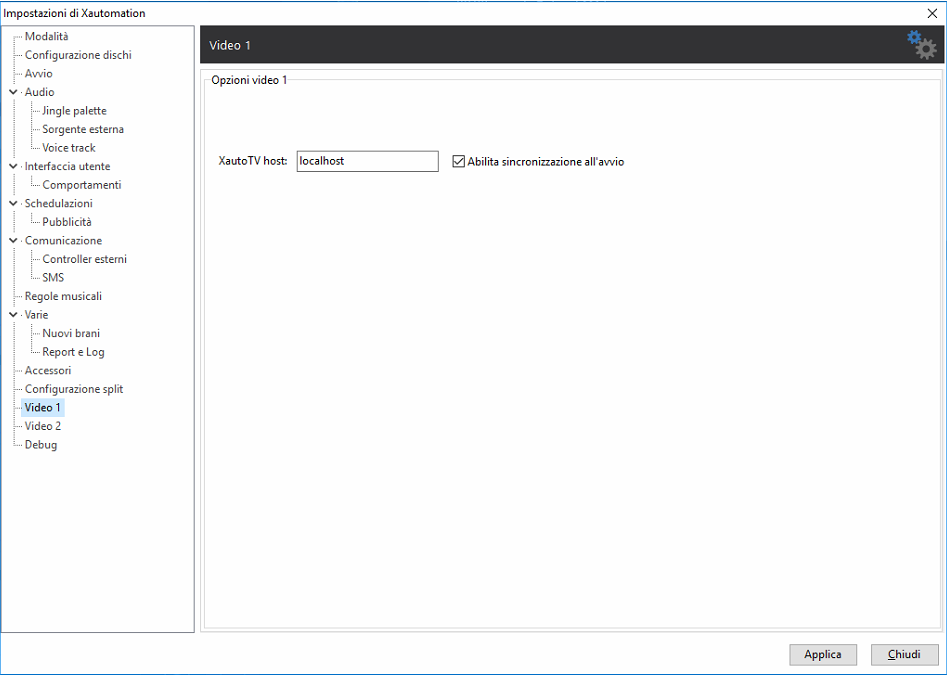
Inserire il nome computer o l'indirizzo IP del computer in cui è avviato XautoTV e abilitare la sincronizzazione all'avvio.
La sezione Video 2 contiene Altre opzioni video per configurare i percorsi predefiniti alle risorse di sistema.
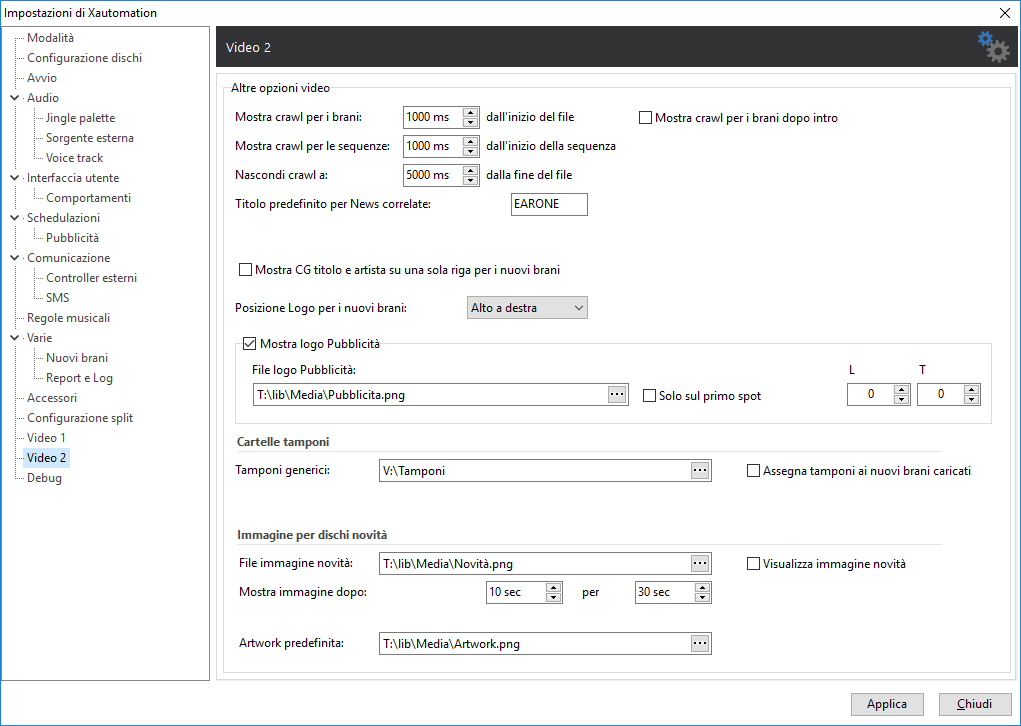
In questa sezione è possibile:
•Modificare i tempi di visualizzazione e il titolo del crawl, utili per mostare le news correlate del brano in onda, attraverso le opzioni:
- Mostra crawl per i brani, indica dopo quanti millisecondi dall'inizio del file deve apparire il crawl in tv.
- Mostra crawl per le sequenze, indica dopo quanti millisecondi dall'inizio della sequenza deve apparire il crawl in tv.
- Nascondi crawl a, indica quanti millisecondi dalla fine del file deve scomparire il crawl in tv.
- Mostra crawl per i brani dopo intro, se abilitato, il crawl viene mostrato quando viene raggiunta la posizione del marker Intro.
•Scegliere la posizione di default del logo (Alto a destra/sinistra, Basso destra/sinistra) quando vengono inseriti nuovi brani in archivio.
•Se abilitato Mostra logo Pubblicità, verrà trasmesso durante una pubblicità il file .png selezionato.
•Definire i percorsi per i tamponi video, la grafica sovrapposta per i brani recenti e l'artwork predefinita da mostrare per i brani senza cover associata, attraverso le seguenti opzioni:
- Assegna tamponi ai nuovi brani caricati:, se abilitato, viene assegnato un tampone casuale dalla cartella al brano caricato.
- Visuallizza immagine novità:, se abilitato, viene visualizzata l'immagine scelta sui brani novità. Un brano viene considerato novità fino a 30 giorni dalla sua radio date.
- Mostra immagine dopo:, indica il tempo di uscita e di durata del file immagine novità.
Dopo aver scelto tutte le impostazioni, fare clic su Applica, quindi su Chiudi.